Maven(一)——如何在Windows操作系统中安装配置Maven环境
2020-12-13 03:41
标签:安装配置maven环境 今天难得的周末,借此难的机会总结一下关于maven的一些操作: 1、在安装maven之前要确认计算机已经安装并配置了JDK; 2、下载maven: maven-3.0.3:http://download.csdn.net/detail/wangshuxuncom/7367413 maven-3.0.5:http://download.csdn.net/detail/wangshuxuncom/7551799 说明:上述资源均免费下载 这里选择maven-3.0.3来演示安装。将maven-3.0.3下载完以后得到的将是一个压缩文件,将本文件解压得到一个名为“maven-3.0.3”的文件夹,将该文件夹拷贝到希望拷贝的地方,这里我们拷贝到C盘Program Files文件夹中; 3、配置maven环境变量(这里以Windows操作系统来演示): a、选中“计算机”——>右键鼠标选中并点击“属性(R)”得到下图: b、点击上图“高级系统设置”得到下图: c、点击上图“环境变量(N)...”得到下图: d、点击“c”步图中“新建(W)...”得到下图: 对上图进行如下操作:“变量名(N)”输入M2_HOME “变量值(V)”输入C:\Program Files\maven-3.0.3 如下图所示: 点击上图中的“确定”按钮,至此d步完成; e、“c”步图中的“系统变量(S)”域找到PATH变量并点击“编辑(I)...”得到下图: 对上图进行如下操作:看一下 “变量值(V)”处值的即为又没有英文的分号如果没有加上分号并添加“%M2_HOME%\bin”(添加的时候没有任何双引号哦),如果有则直接在末尾添加“%M2_HOME%\bin”,添加结束后点击“确定”按钮,e步到此结束; ——>点击“确定”按钮——>点击“确定”按钮,至此配置maven环境变量配置完成。 4、测试是否安装成功: 打开cmd命令窗口,执行"mvn -version",如果输出诸如下面的内容,表示安装成功。 Maven(一)——如何在Windows操作系统中安装配置Maven环境,搜素材,soscw.com Maven(一)——如何在Windows操作系统中安装配置Maven环境 标签:安装配置maven环境 原文地址:http://blog.csdn.net/gaohuanjie/article/details/34840541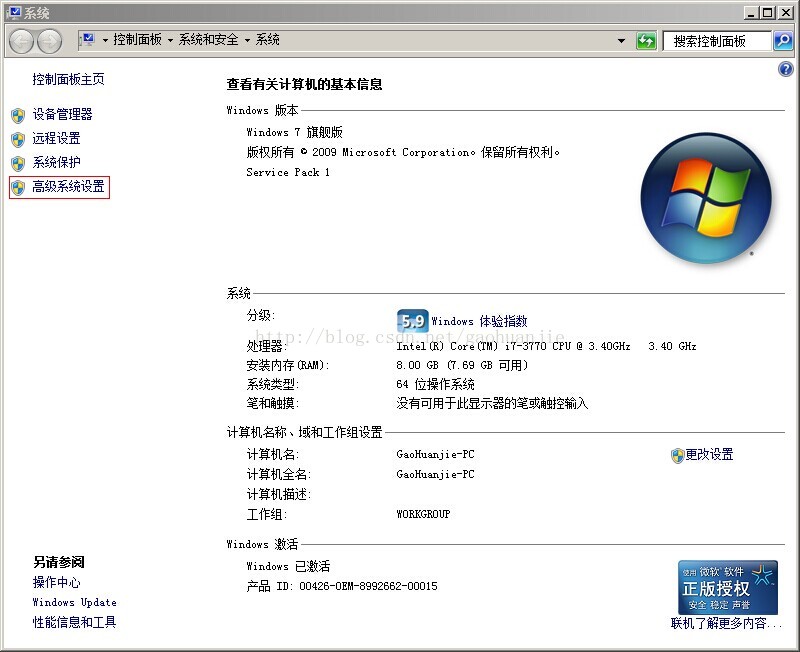
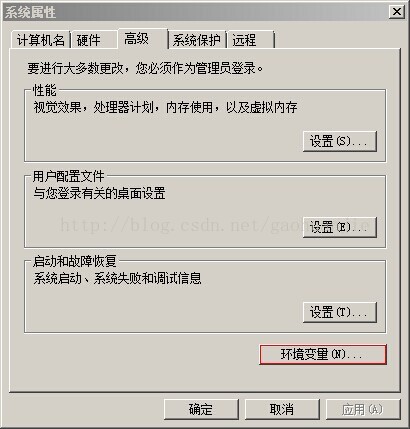
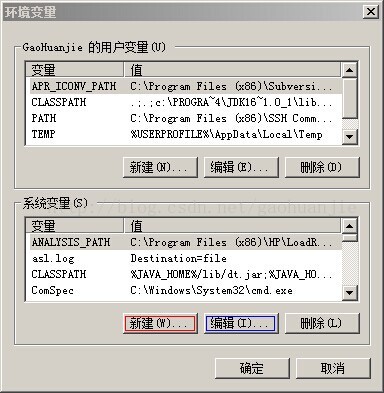
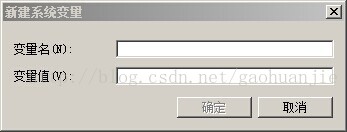


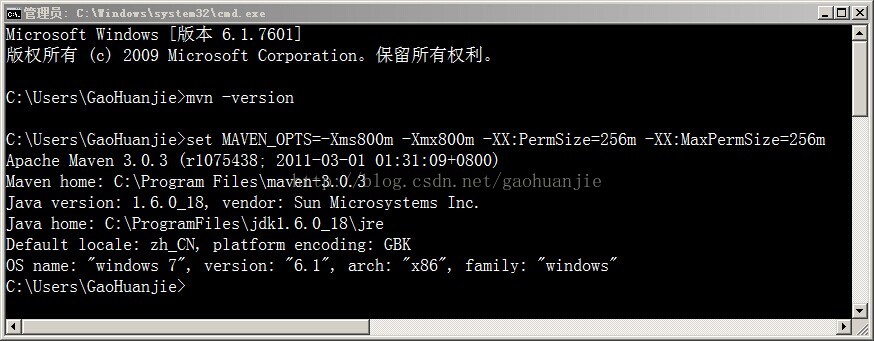
文章标题:Maven(一)——如何在Windows操作系统中安装配置Maven环境
文章链接:http://soscw.com/essay/28089.html